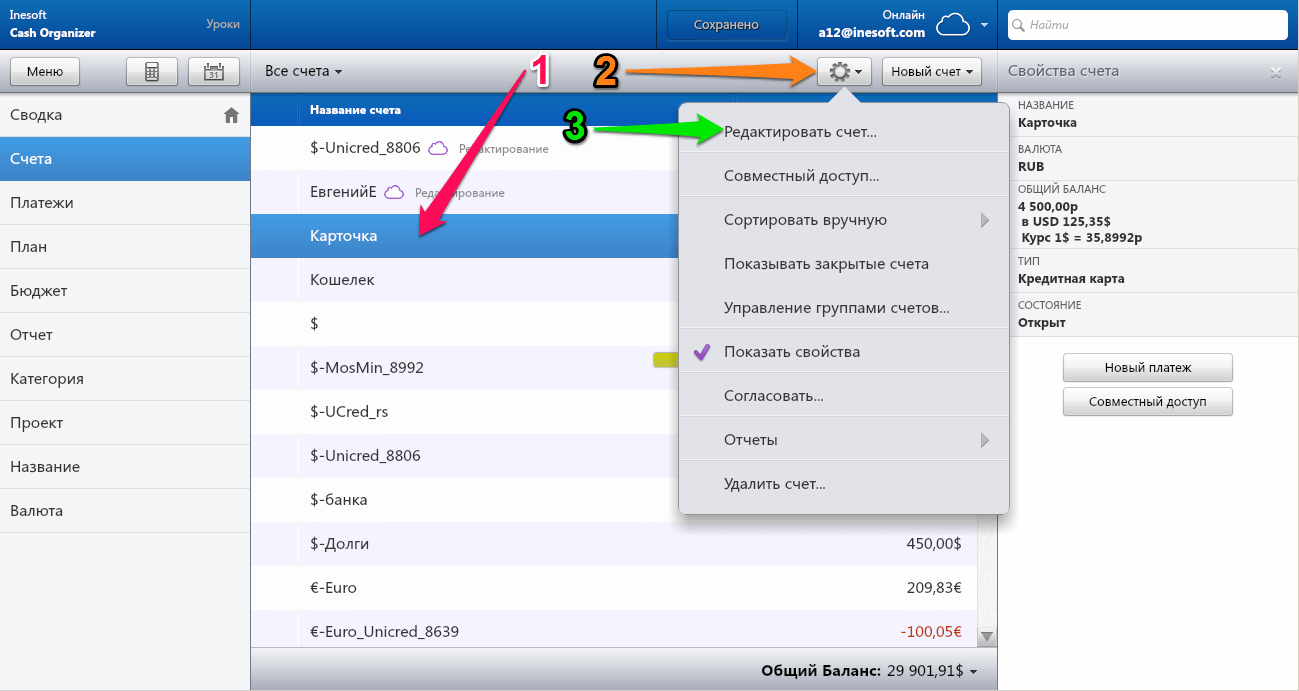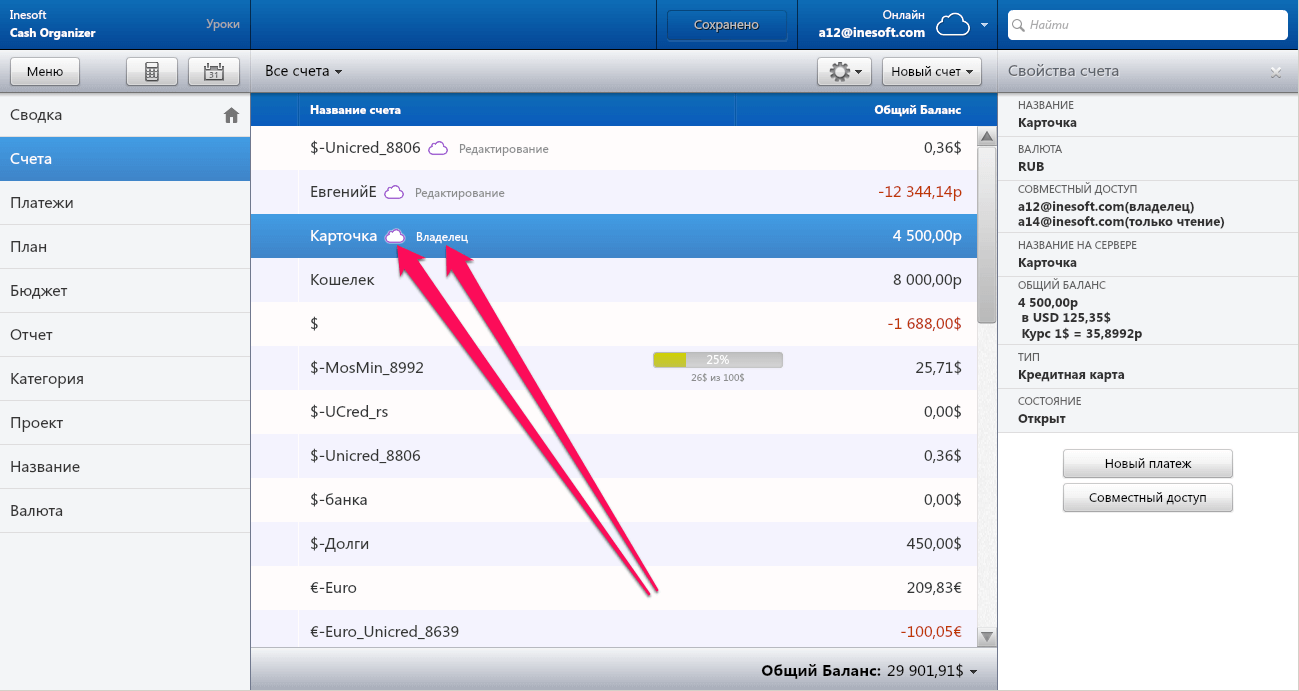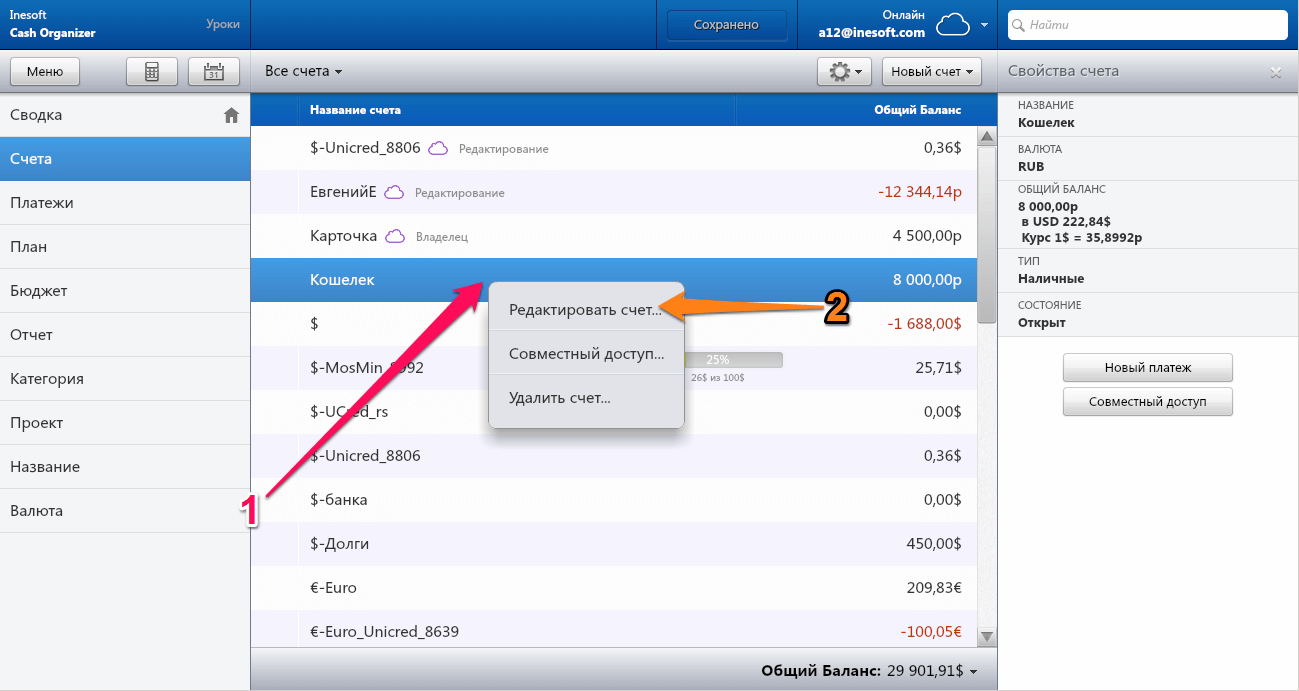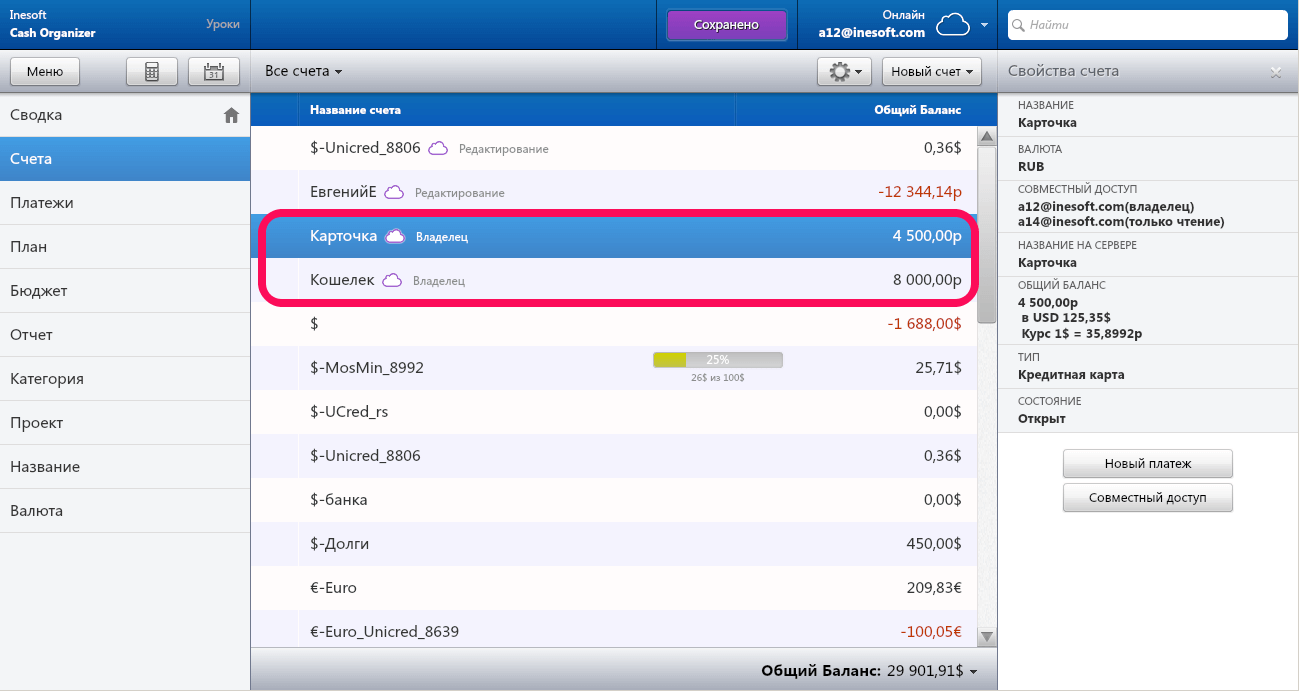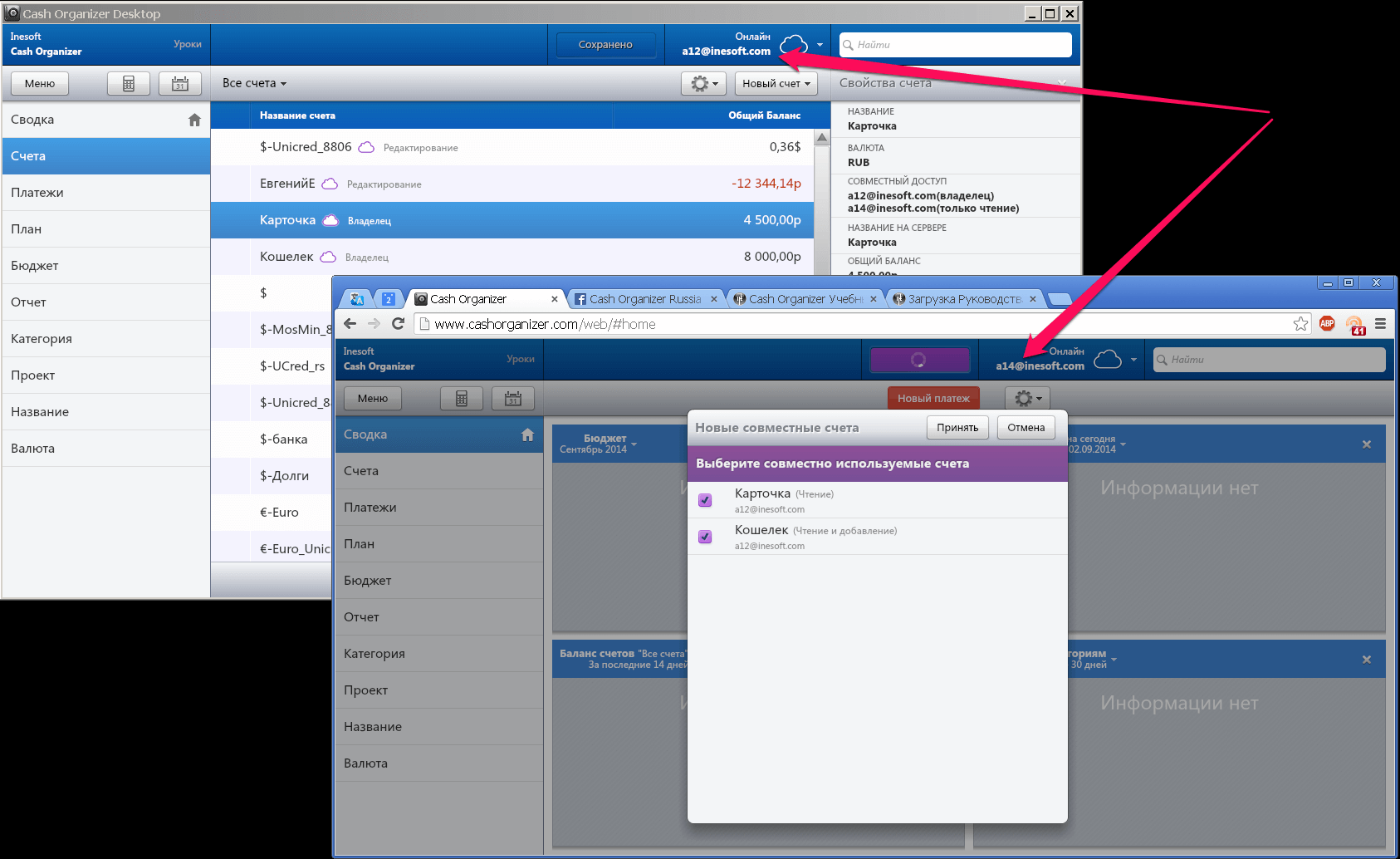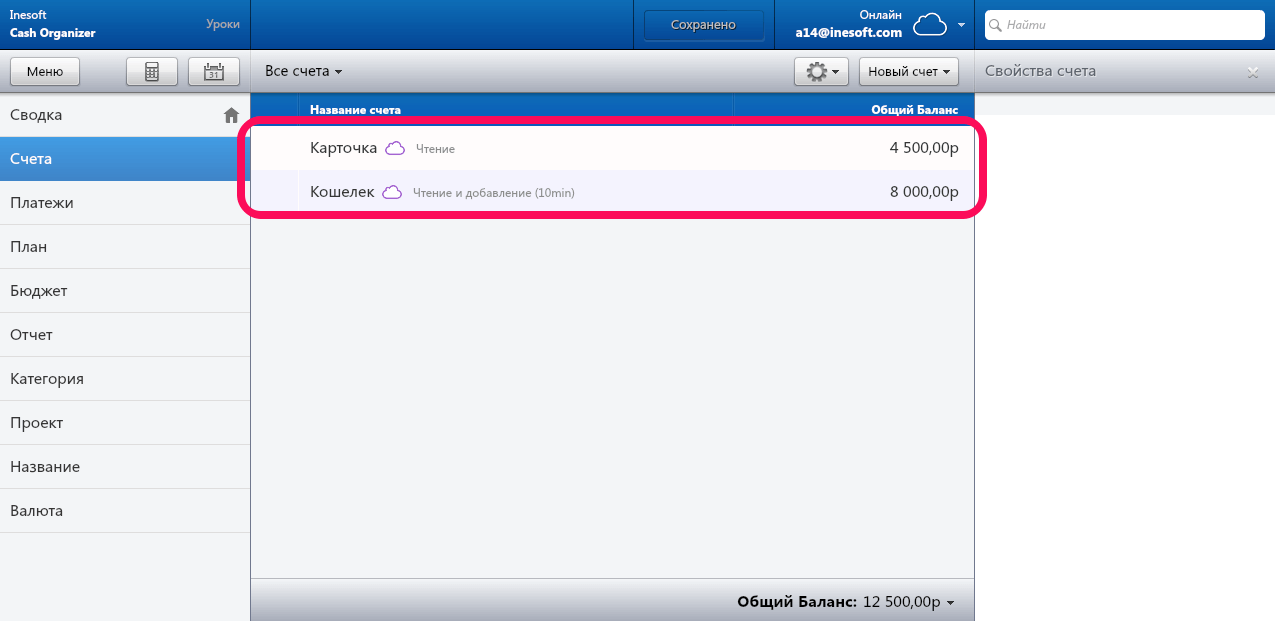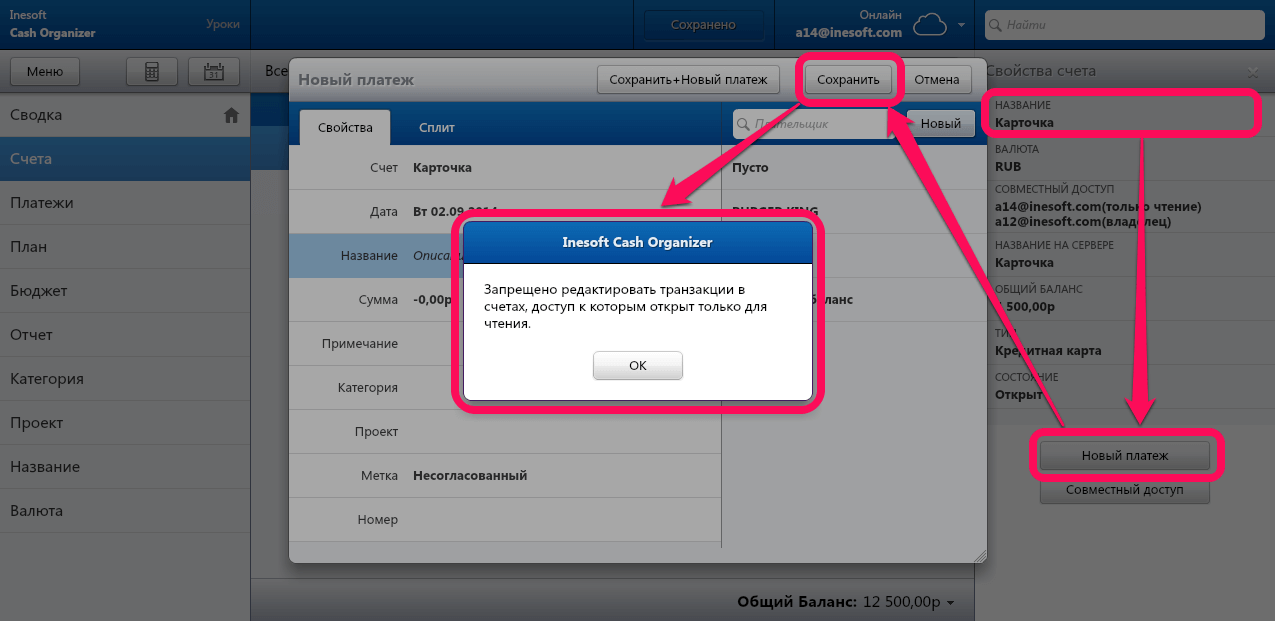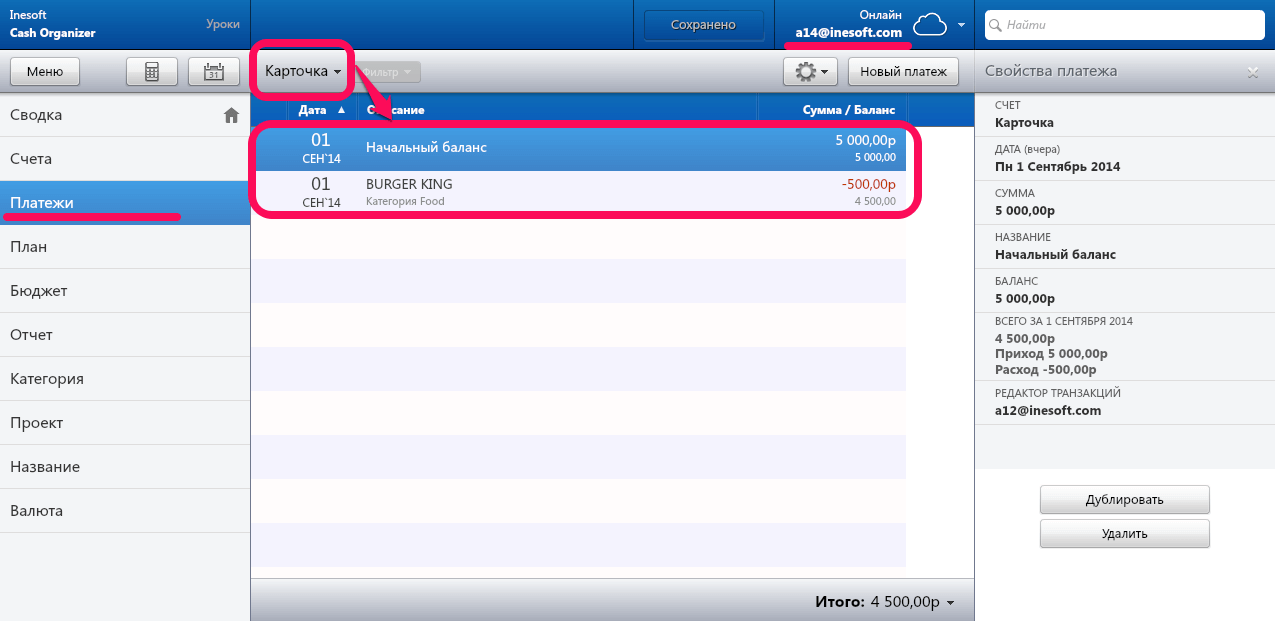Часть 10. Совместный доступ.
Эпиграф.
…потому что совместный труд для моей пользы, он объединяет!
(с) Матроскин
В этой статье я рассмотрю, как организовать с помощью Cash Organizer совместную работу нескольких пользователей с общими финансовыми данными.
Что такое совместный доступ?
Совместный доступ к общим финансовым данным в Cash Organizer реализован через предоставление одним пользователем другому доступа к тем или иным своим счетам.
Например, я могу предоставить другому пользователю, доступ к одному из моих счетов. Пользователь, которому предоставлен доступ, сможет работать с платежами по данному счету. Возможности пользователя при работе со счетом будут определяться тем, какие права я ему предоставлю, например: просматривать платежи по этому счету, редактировать платежи, вносить новые платежи, и т.п.
Зачем нужен совместный доступ к счетам?
Совместный доступ к счетам позволяет удобно и эффективно организовать общую работу с финансовой информацией.
Использование совместного доступа к отдельным счетам позволяет Вам открыть своему сотруднику, или члену семьи, или партнеру, лишь ту часть Ваших финансовых данных, которая требуется ему для ведения общего с Вами учета – что очень удобно.
Настройка совместного доступа к счету.
Итак, рассмотрим, что требуется сделать для того, чтобы предоставить другому пользователю доступ к одному из своих счетов для совместного использования.
Первое, что нужно сделать – перейти на вкладку «Счета» и, выделив один из счетов, перейти к его редактированию:
В форме редактирования счета перейдем на вкладку «Совместный доступ», и включим режим общего доступа «Доступ для пользователей из списка»:
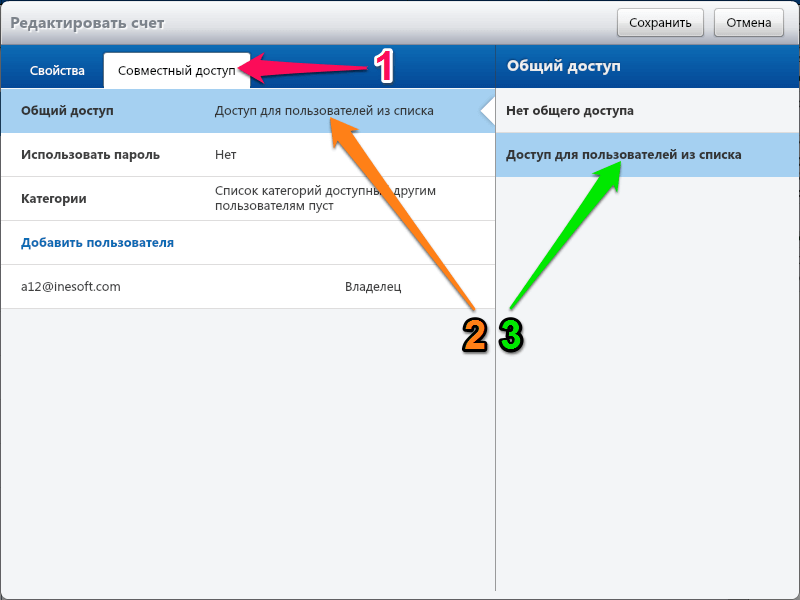
Теперь на вкладке «Совместный доступ» имеются следующие настройки:
1. «Использовать пароль» – позволяет защитить паролем совместно используемый счет. Пользователю, которому будет предоставлен доступ к счету, придется ввести пароль перед первым использованием. Главное же назначение пароля – он используется для шифрования данных о платежах по совместно используемому счету. Если этот пароль не указан, то данные будут храниться на сервере в незашифрованном виде. Ввиду того, что я настраиваю совместный доступ к счету в учебных целях, я не буду устанавливать пароль:
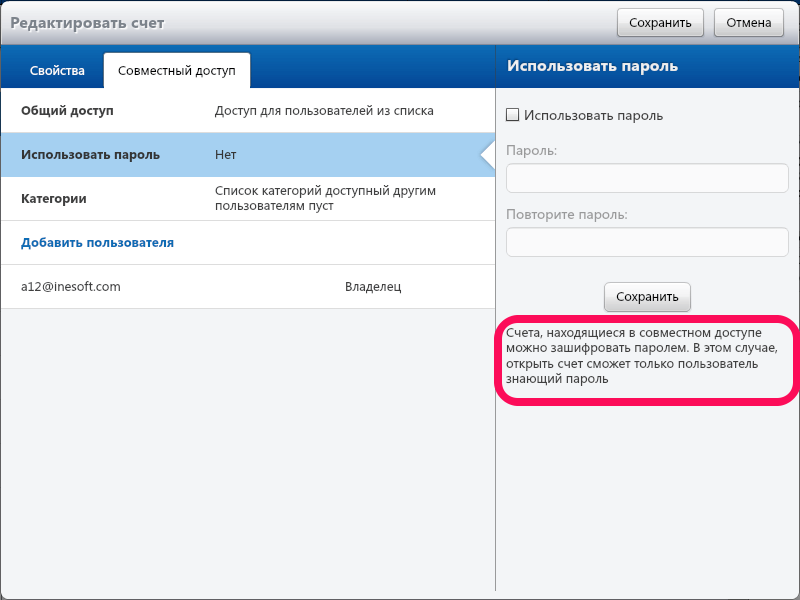
2. «Категории» – позволяет указать, какие категории из моей базы будут доступны пользователю, которому я открываю доступ к своему счету. Здесь есть два важных момента.
Первый, заключается в том, что помимо тех категорий, которые я явно укажу для передачи, пользователь автоматически получит все те категории, которые уже использовались мной в платежах по данному счету. Это происходит потому, что пользователь получающий доступ к счету получает доступ и к платежам по нему. Следовательно, необходимо, чтобы пользователь видел, какие категории у данных платежей.
Второй, заключается в возможности ограничить пользователя, получающего доступ к счету, при создании платежей только теми категориями, которые использовал я в своей базе, и к которым я предоставил пользователю доступ. Например, я предоставляю Александру доступ к своему счету карточка. По этому счету у меня уже есть платеж с категорией «Food». Плюс, я указываю как доступные категории: «Связь», «Связь:Интернет» и «Связь:Телефон». Затем я указываю ограничение на пользование только моими категориями при работе с данным счетом. После этого Александр, создавая платежи, сможет указывать в качестве категории только: «Food», «Связь», «Связь:Интернет» и «Связь:Телефон». Попытки создать платежи с иной категорией будут блокироваться. Проделаем соответствующие настройки:
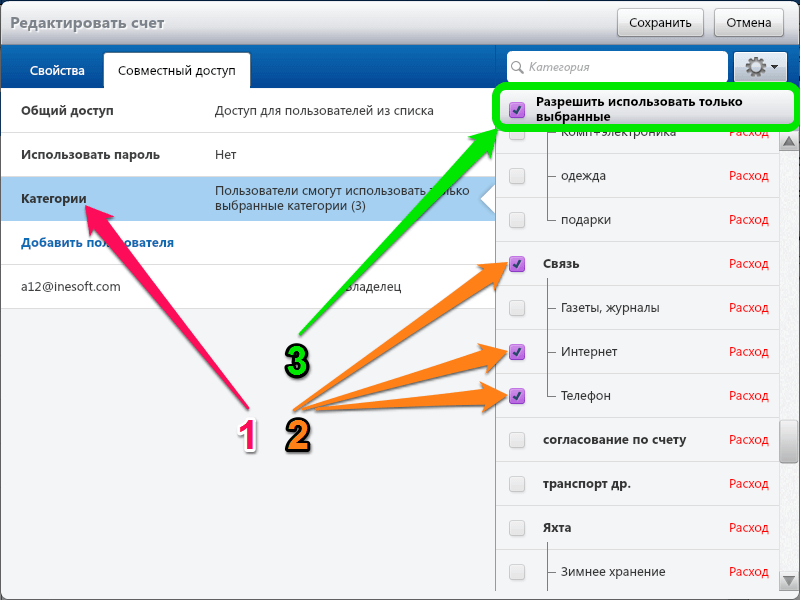
3. «Добавить пользователя» – служит для добавления пользователя в список пользователей, которым открыт доступ к данному счету:
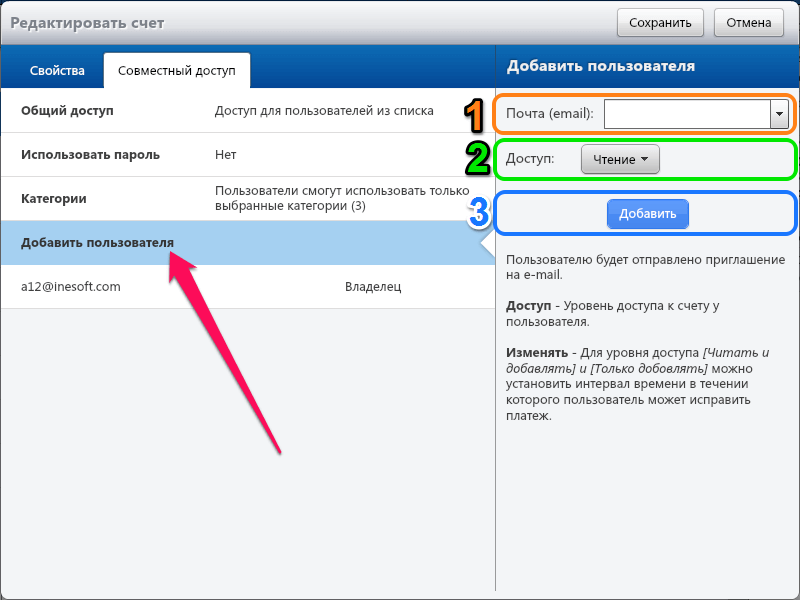
Здесь необходимо произвести три действия для добавления пользователя в список пользователей, обладающих доступом к моему счету:
- Указать имя учетной записи пользователя, которому я хочу предоставить доступ к своему счету. Я укажу здесь «a14@inesoft.com». В Вашем случае необходимо будет указать имя учетной записи того пользователя, которому Вы хотите предоставить доступ.
- Указать уровень доступа. К описанию уровней доступа я вернусь ниже. Сейчас же просто оставим уровень прав «Чтение».
- Когда предыдущие настройки завершены, остаётся нажать кнопку «Добавить».
Настройки перед добавлением выглядят так:
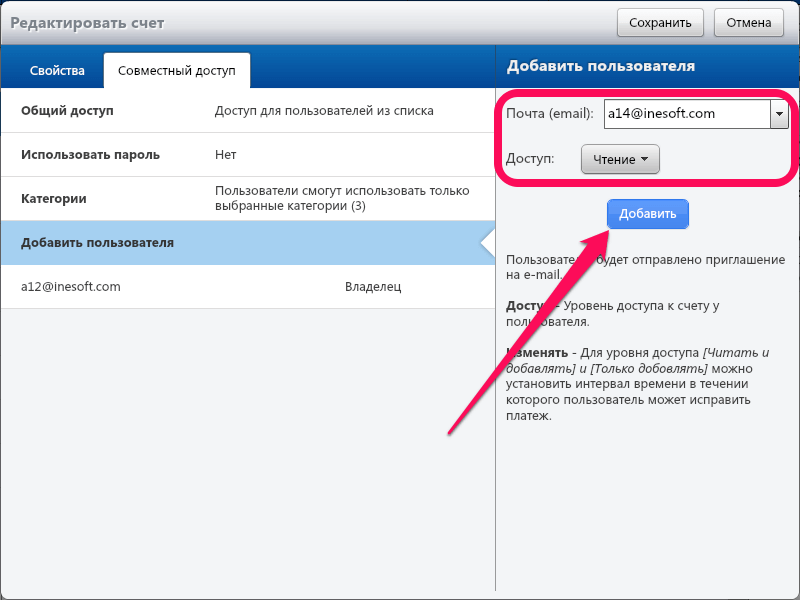
После нажатия кнопки добавить я получаю:
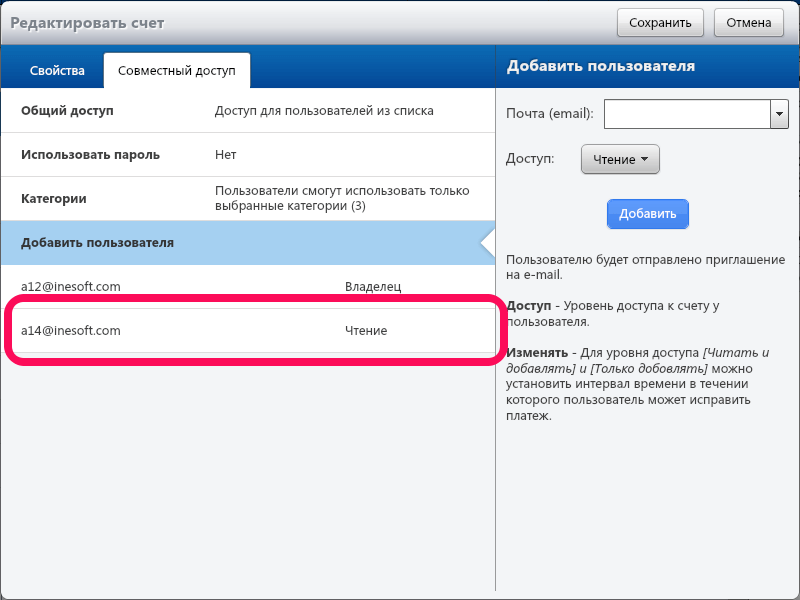
Для завершения настройки совместного доступа нажимаю кнопку «Сохранить»:
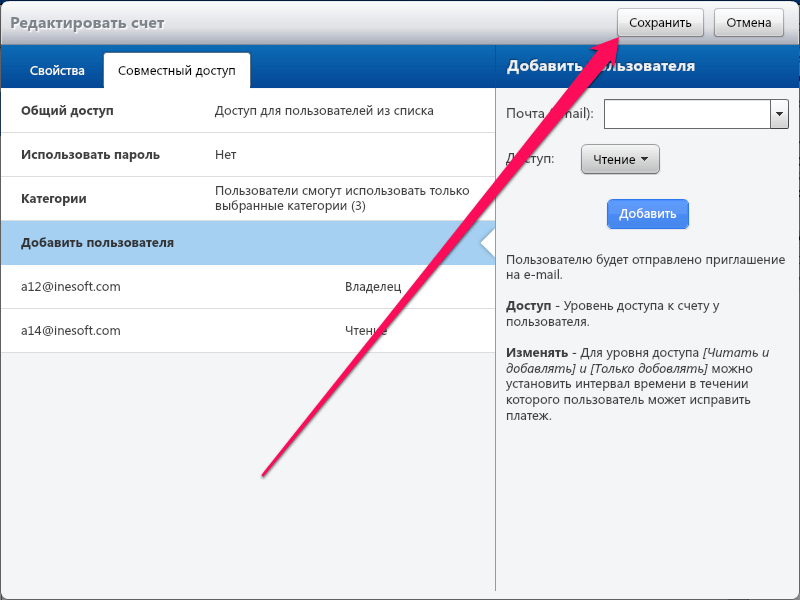
Обратим внимание, что у счета «Карточка», к которому я настроил совместный доступ, появилось две пометки: о наличии совместного доступа и о том, что я являюсь владельцем совместно используемого счета:
Права доступа.
Для того чтобы проиллюстрировать установку прав доступа, я настрою ещё один совместно используемый счет, в соответствии с иллюстрациями ниже.
Выбираю счет:
И настраиваю права доступа:
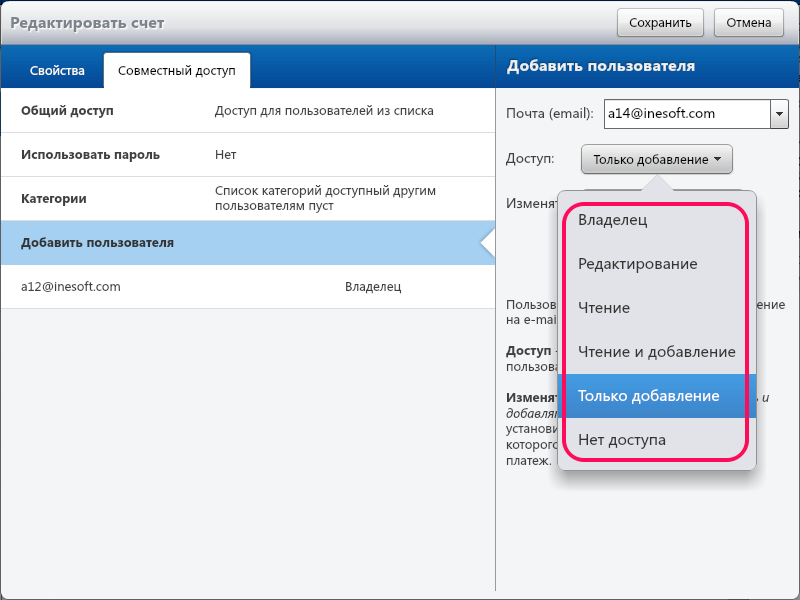
Cash Organizer поддерживает несколько вариантов права доступа к совместно используемым счетам. При добавлении пользователя в список пользователей, которым я разрешаю совместный к своему счету, мне нужно выбрать для пользователя один из уровней прав доступа к моему счету:
1. «Владелец» – служит для смены владельца счета. Владелец имеет неограниченные права и вправе назначить вместо себя другого владельца. У счета может быть только один владелец. Если я, например, сделаю владельцем счета Александра, то сам перестану быть владельцем.
2. «Редактирование» – предоставляет пользователю право видеть все платежи данному по счету, создавать новые платежи и изменять все платежи по данному счету независимо от того кто из нас с ним создал платеж.
3. «Чтение» – предоставляет пользователю право видеть все платежи по данному счету, но не изменять их.
4. «Чтение и добавление» – предоставляет пользователю право видеть все платежи по данному счету и добавлять новые платежи, но не изменять старые. При этом можно дополнительно указать время, в течение которого пользователь всё же может изменять только что введенный им же платеж. По истечении указанного времени предназначенного для исправления возможных ошибок ввода пользователь теряет право редактировать введенный платеж.
5. «Только добавление» – предоставляет пользователю право добавлять новые платежи, но не изменять старые. При этом (аналогично предыдущему варианту) можно дополнительно указать время, в течение которого пользователь всё же может изменять только что введенный им же платеж. По истечении указанного времени предназначенного для исправления возможных ошибок ввода пользователь теряет право редактировать введенный платеж.
6. «Нет доступа» – уровень, при установке которого, пользователь лишается доступа к настраиваемому счету. При выборе этого варианта после нажатия кнопки «Сохранить» пользователь автоматически удаляется из списка пользователей, которым предоставлен доступ к счету.
Итак, в данном случае для иллюстрации возможностей программы я выберу «Чтение и добавление» и разрешу изменения после добавления «В течение 10 минут»:
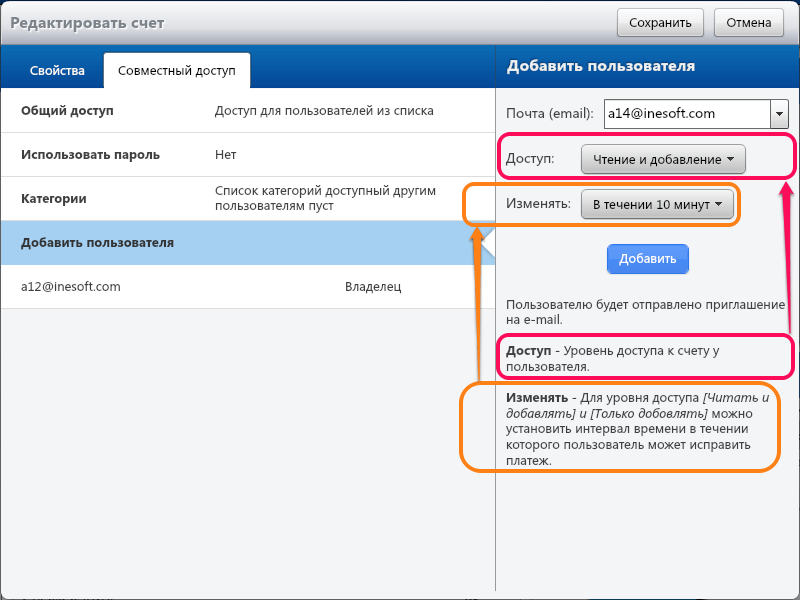
После нажатия кнопки «Добавить» получаю следующий результат:
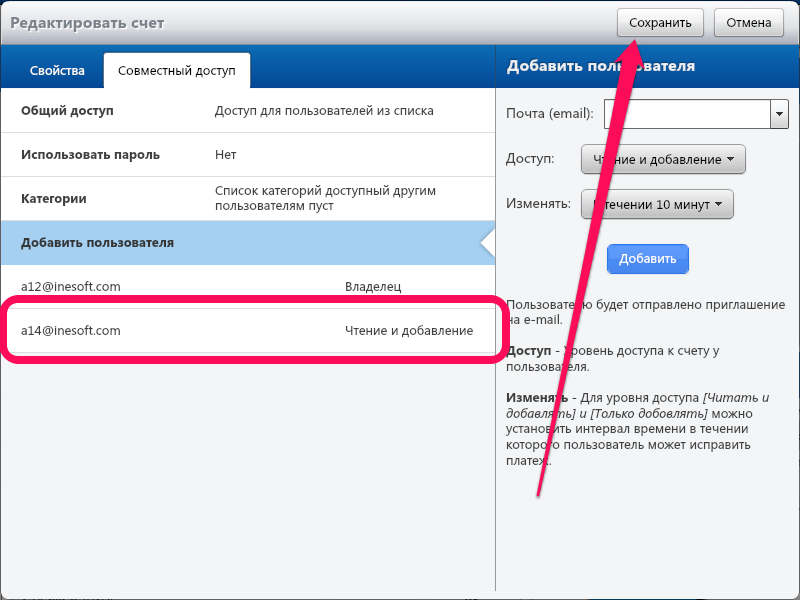
А после сохранения:
Проверка результата настроек.
Теперь я открою в веб-версии программы Cash Organizer базу пользователя «a14@inesoft.com», которому я предоставил доступ к двум своим счетам («Карточка» и «Кошелек»):
Видим, что при открытии базы «a14@inesoft.com» появилось окно «Новые совместные счета». Данное окно запрашивает подтверждение для получения пользователем «a14@inesoft.com» совместного доступа к счетам «Карточка» и «Кошелек» пользователя «a12@inesoft.com».
Здесь мне необходимо принять совместный доступ:
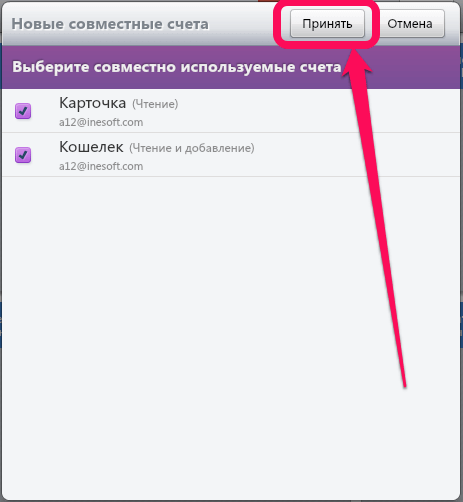
Перейдем теперь на вкладку «Счета». Отмечу, что базу «a14@inesoft.com» я изначально создал пустой. Таким образом, в списке счетов мы видим только те, к которым только что был получен совместный доступ:
Обратим внимание, что рядом с именем счета отображаются права доступа к нему.
Попробуем провести платеж по счету «Карточка», который доступен пользователю «a14@inesoft.com» только для чтения. В соответствии с правами такое действие должно быть запрещено:
На иллюстрации выше, видим, что попытка платежа действительно блокируется.
Попробуем теперь посмотреть список платежей по данному счету, ведь права на чтение у пользователя «a14@inesoft.com» есть:
Видим, что просмотр списка платежей пользователю «a14@inesoft.com» действительно доступен.
На этом я завершаю обзор совместного доступа. Надеюсь, данный материал поможет Вам организовать совместную работу с общей финансовой информацией в Cash Organizer!
Если эта статья Вам понравилась, или если у Вас есть замечания, пожалуйста, не забудьте поставить лайк или оставить комментарий на www.facebook.com/cashorganizerrussia.